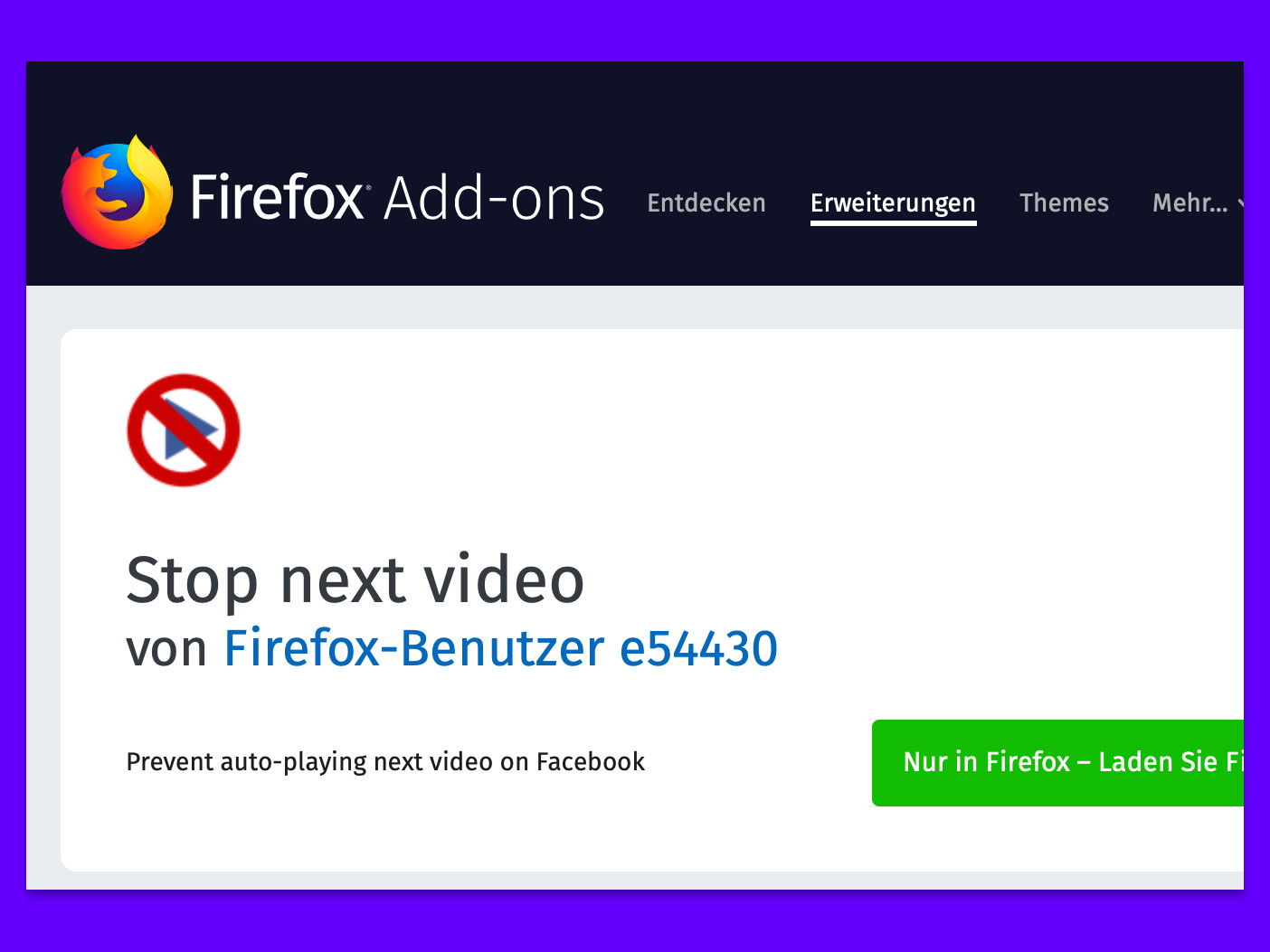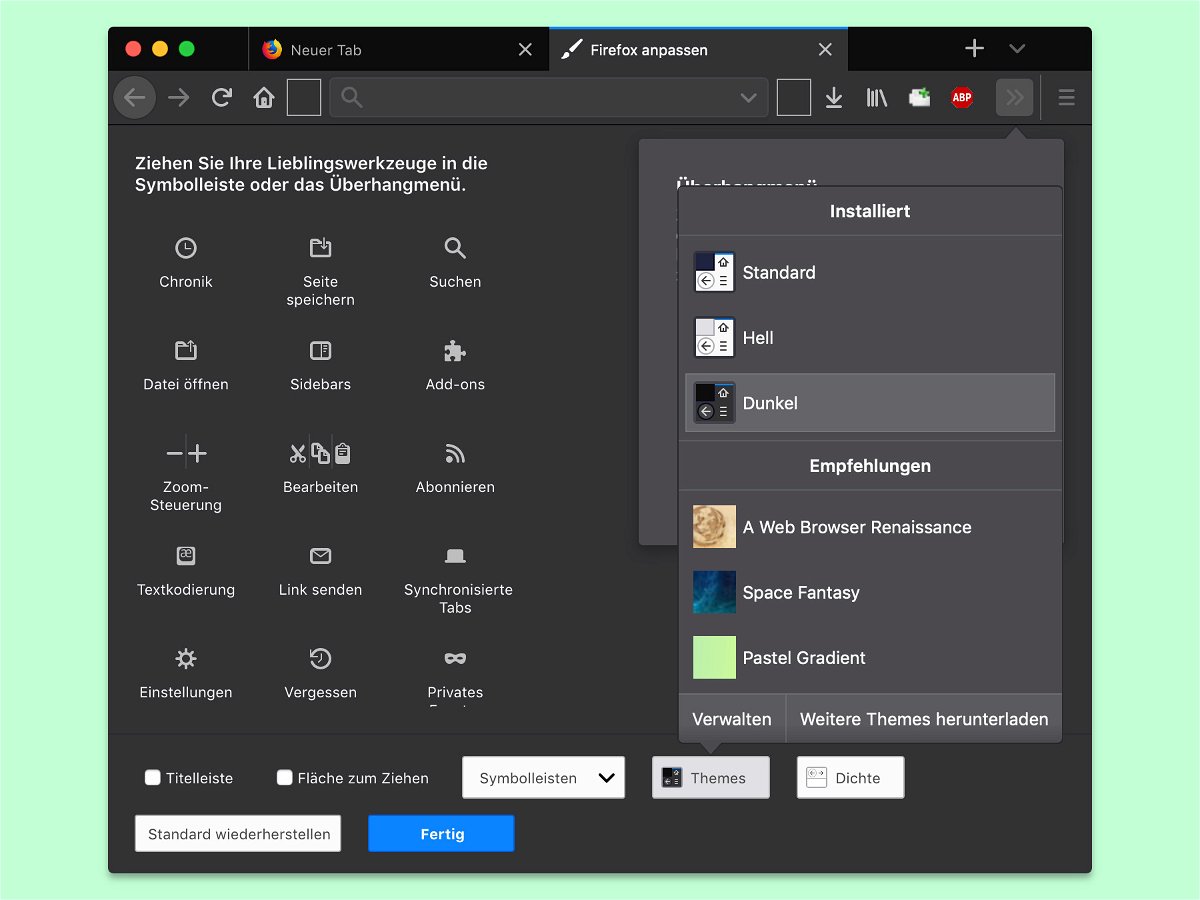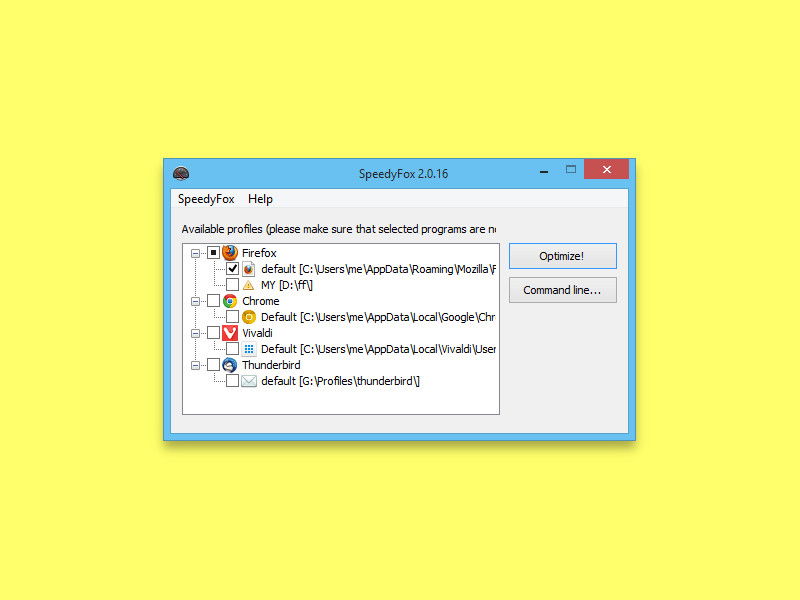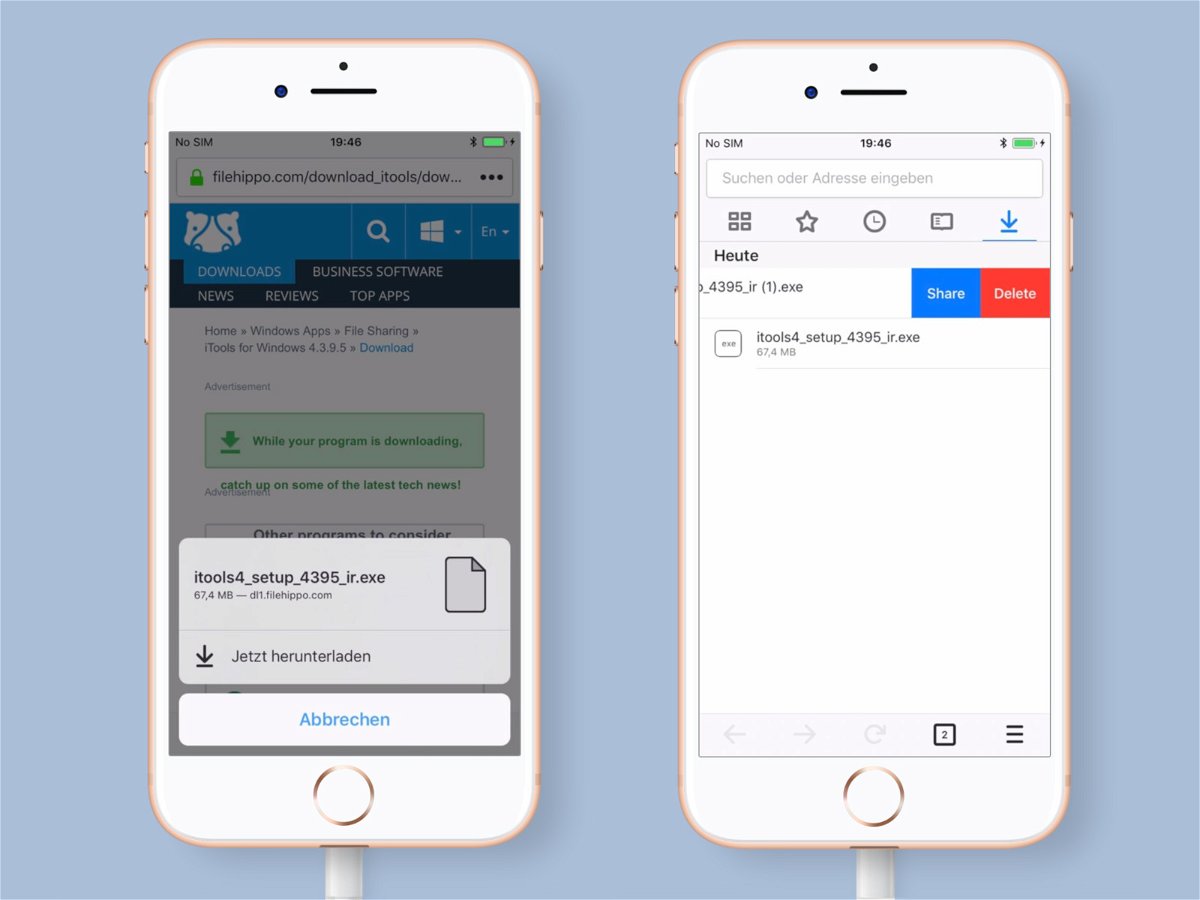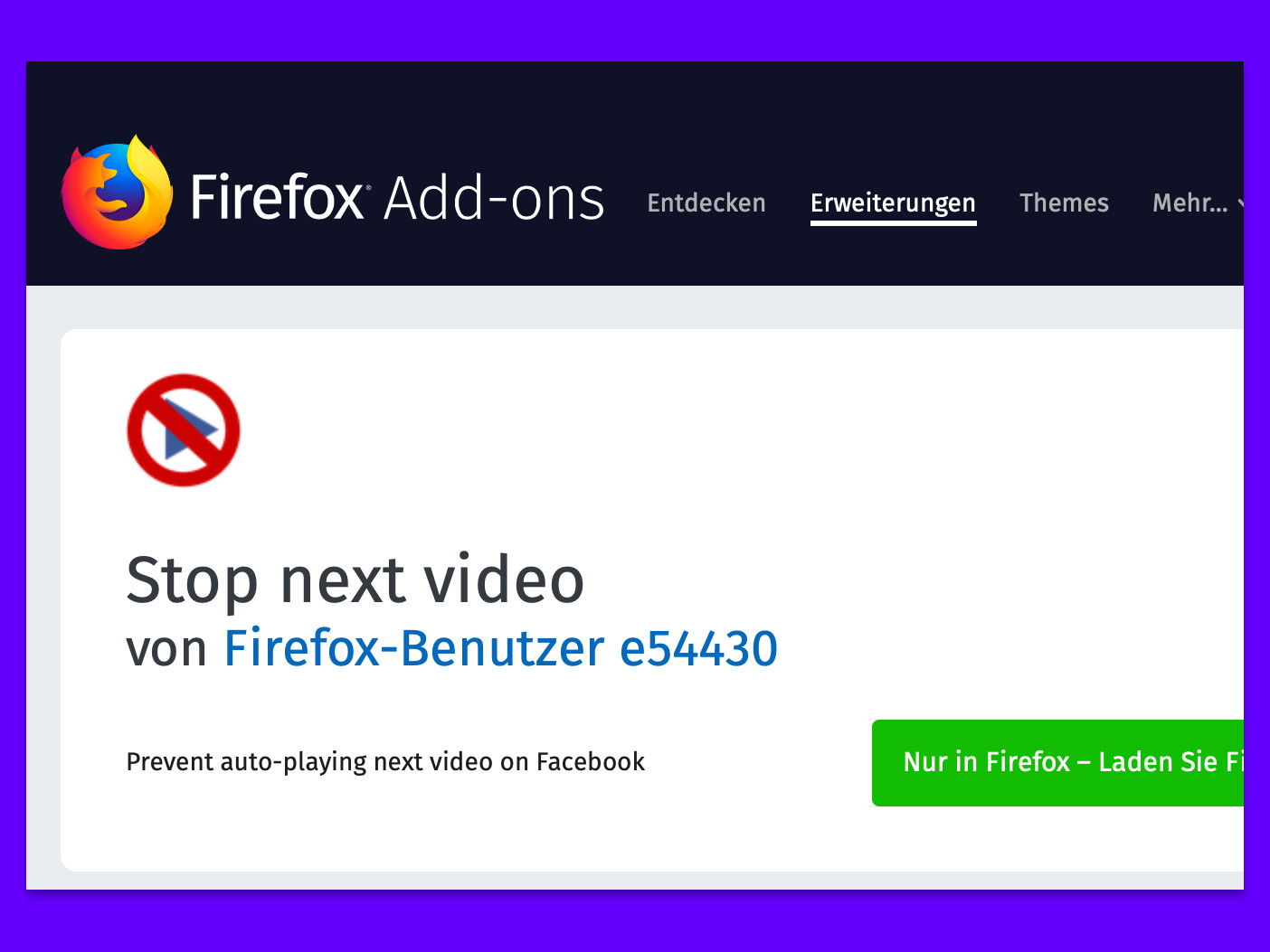
05.12.2018 | Internet
Ist das aktuelle Video auf YouTube zu Ende, spielt der Web-Dienst automatisch den nächsten Film ab. Wer das nicht will, muss die automatische Wiedergabe entweder manuell ausschalten. Oder Sie verwenden ein kostenloses Firefox-Add-On.
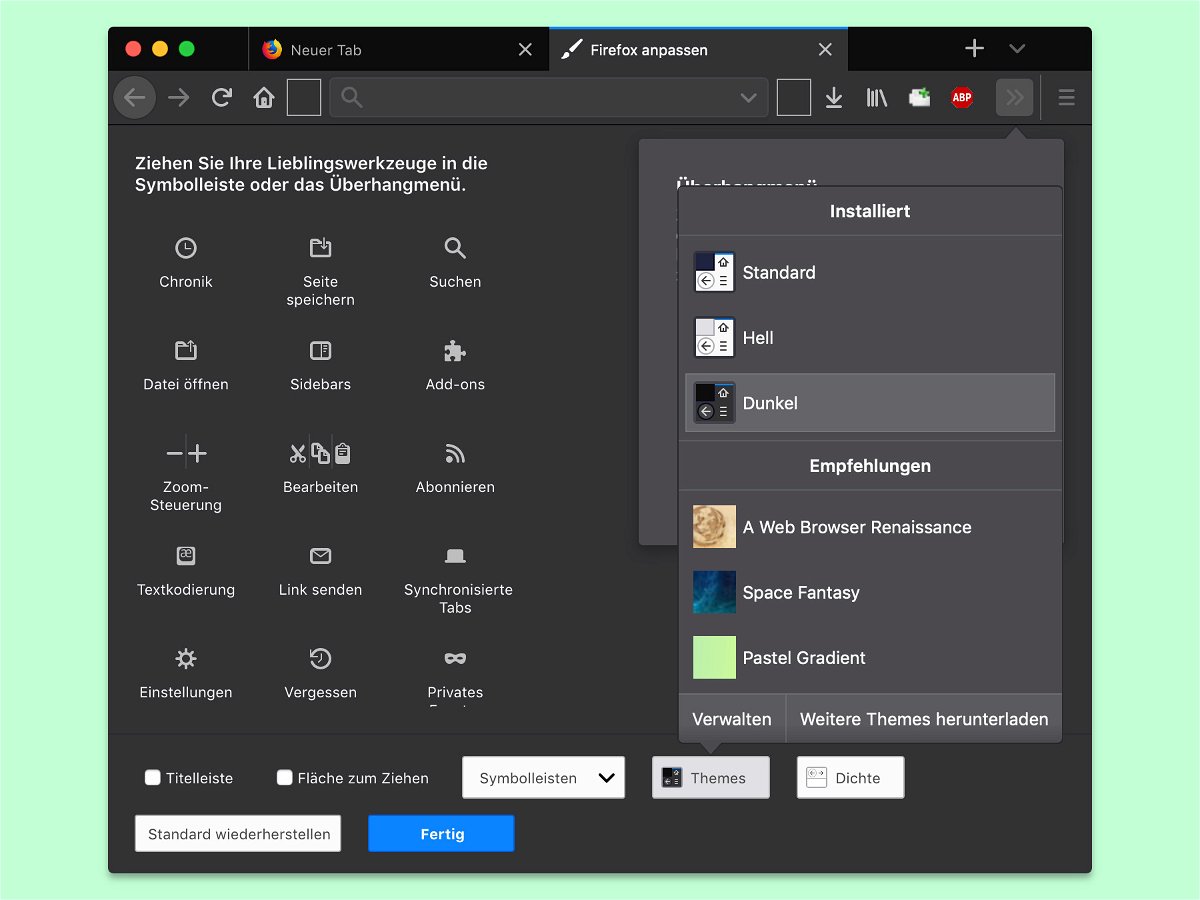
24.11.2018 | Software
Immer mehr Designer setzen bei Software auf ein alternatives Design mit dunklem Hintergrund. Dadurch soll der Inhalt in den Vordergrund rücken – Photoshop und Spotify haben es vorgemacht. Ein solcher Dark Mode steht auch für Nutzer des Firefox-Browsers zur Verfügung.

20.11.2018 | Internet
Wenn Sie YouTube auf anderen Browsern als Chrome verwenden, kann das Erlebnis erheblich langsamer sein. Aber es hat nichts mit Ihrer Internet-Geschwindigkeit oder dem verwendeten Browser zu tun. Stattdessen liegt das Problem bei YouTube selbst, das auf einer veralteten Schatten-API basiert, die nur in Chrome implementiert ist. Gut, dass es für dieses Problem eine Lösung gibt.

05.11.2018 | Software
Normalerweise zeigt Windows 10 bei Nutzung von Firefox unten in der Taskleiste nur eine Vorschau des aktiven Browser-Tabs. Das gilt selbst dann, wenn im Firefox-Fenster mehrere Registerkarten mit Webseiten geöffnet sind.

04.10.2018 | Internet
Werden im Firefox-Browser PDF-Dokumente ausgedruckt, sehen hier mitunter Zeichen im Text oder in Tabellen anders aus als erwartet. Das Problem tritt zwar nur bei einigen PDF-Dateien auf, es gibt aber eine Lösung dafür.
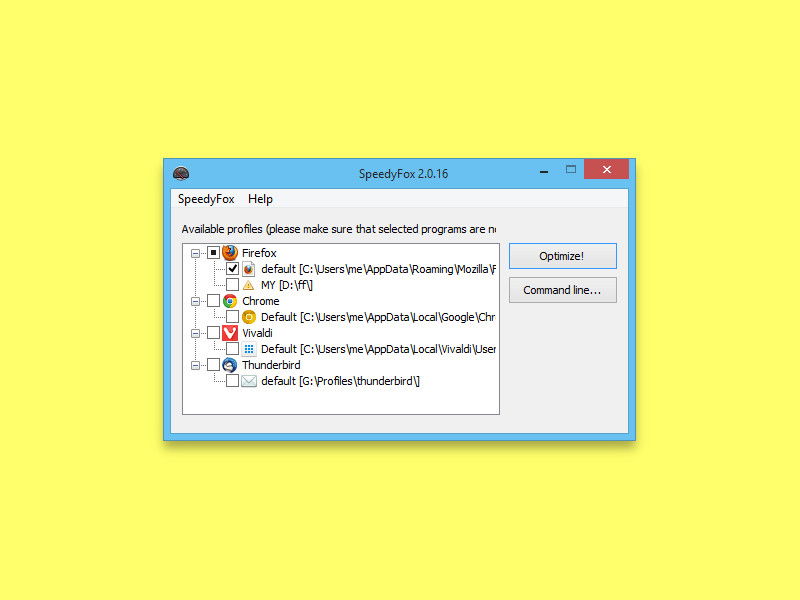
28.08.2018 | Internet
Wurde ein Browser gerade erst auf dem Computer installiert, startet er rasant. Ein Klick auf das Programm-Symbol, schon erscheint das Fenster des Browsers. Ganz anders sieht es hingegen nach einiger Zeit aus: Das Programm startet nur noch lahm.
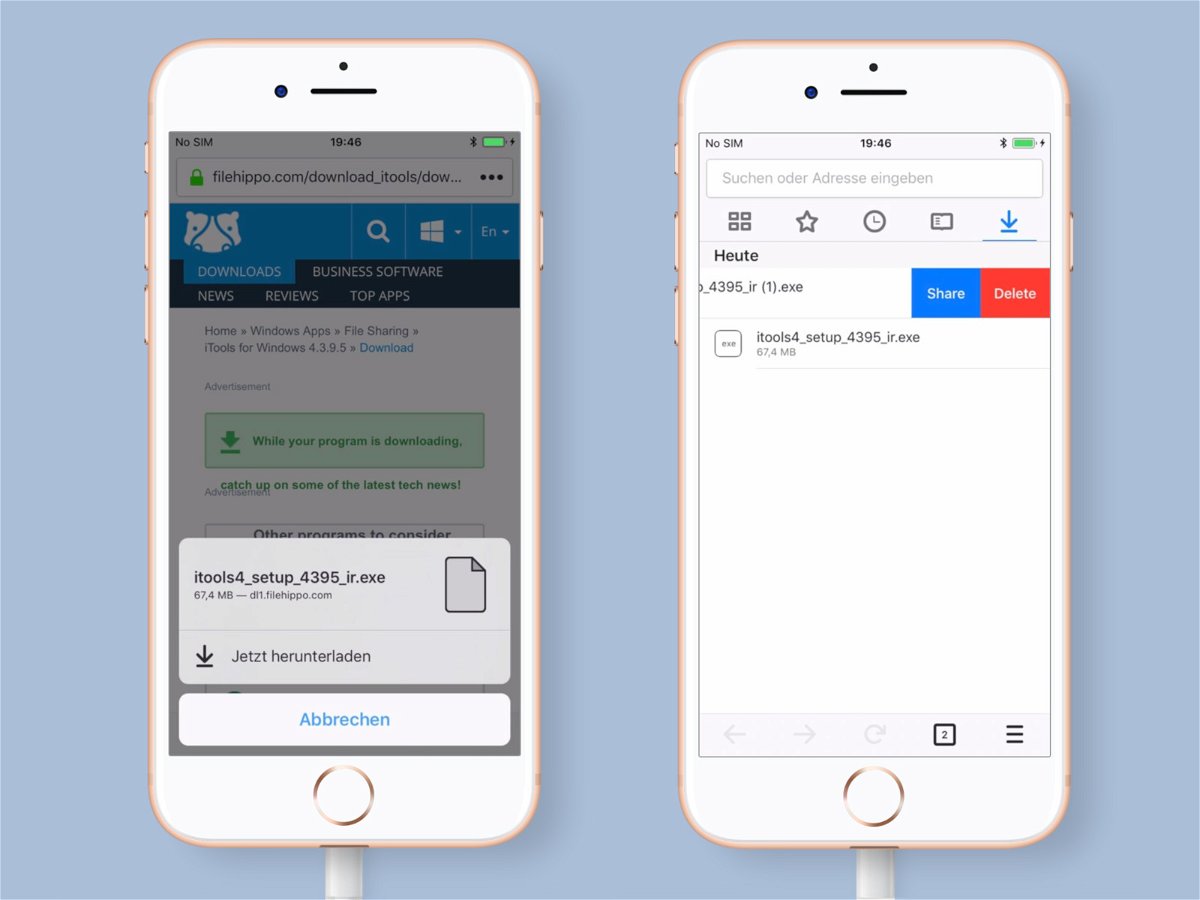
29.07.2018 | iOS
Wer auf dem iPhone in einer App Dateien speichert, kann diese nur innerhalb der gleichen App nutzen. Erstellt man etwa eine Datei in Excel, ist sie für Google Sheets unsichtbar. Ab iOS 11 haben Benutzer die Möglichkeit, Dateien in der Dateien-App zu speichern und von anderen Apps aus darauf zuzugreifen. Dies bedeutet, dass sich jetzt Dateien auf iOS herunterladen lassen, wenn man das richtige Tool hat – zum Beispiel Firefox.